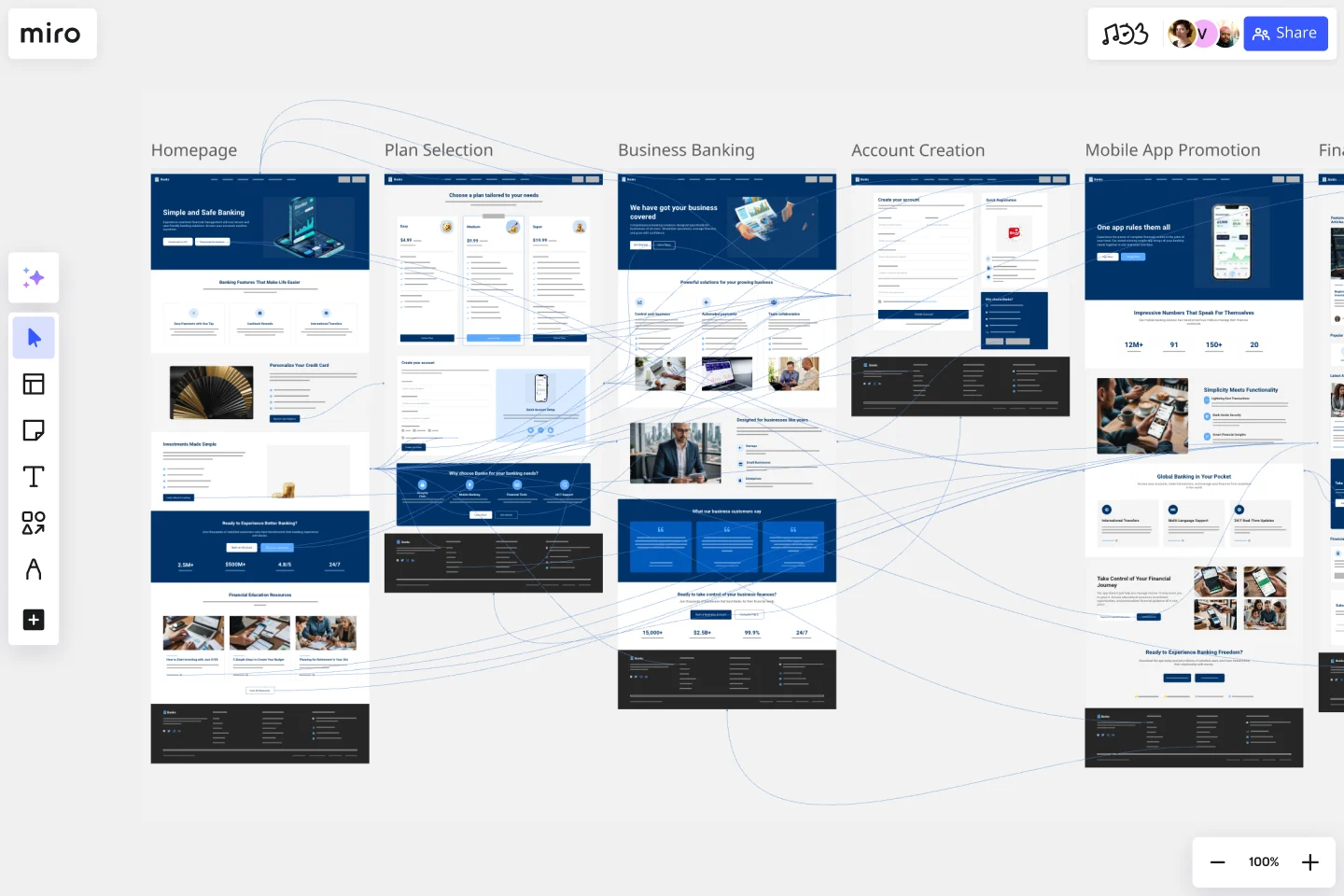Vorlage für Website-Prototypen
Visualisiere und iteriere Website-Designs mithilfe der neuesten KI-Fähigkeiten für verbessertes Prototypen. Starte mit unserer Website-Prototyp-Vorlage.
Über die Vorlage für Website-Prototypen
Ein Website-Prototyp zu erstellen, ist ein entscheidender Schritt im Webentwicklungsprozess. Es ermöglicht Teams, die Struktur, das Layout und die Funktionalität einer Website zu visualisieren, bevor sie sich mit der tatsächlichen Entwicklung beschäftigen. Die Website-Prototypen-Vorlage von Miro optimiert diesen Prozess und bietet eine kollaborative und intuitive Plattform, auf der Teams ihre Ideen zum Leben erwecken können.
Warum du unsere Vorlage für Website-Prototypen lieben wirst
Die Verwendung der Website-Prototypen-Vorlage von Miro bringt einige Vorteile mit sich:
Verbesserte Zusammenarbeit: Die Plattform von Miro ermöglicht es mehreren Teammitgliedern, gleichzeitig am Prototyp zu arbeiten, sodass der Beitrag aller in Echtzeit berücksichtigt und integriert wird.
Zeiteffizienz: Mit vorgefertigten Komponenten und einer benutzerfreundlichen Oberfläche kannst du schnell deinen Website-Prototyp erstellen und iterieren, wodurch wertvolle Zeit gespart wird.
Visuelle Klarheit: Die Vorlagen stellen die Struktur deiner Website klar dar, sodass du potenzielle Probleme und Verbesserungsmöglichkeiten frühzeitig im Prozess leichter erkennen kannst.
Benutzertests: In Miro erstellte Prototypen können einfach mit Stakeholdern und Nutzern geteilt werden, um Feedback zu erhalten. Dies ermöglicht iterative Verbesserungen basierend auf realen Nutzererkenntnissen.
Integration mit anderen Tools: Miro lässt sich nahtlos in andere Tools integrieren, die du möglicherweise verwendest, wie Jira, Slack und Google Drive, und wird so zu einem zentralen Knotenpunkt für dein Projektmanagement und deine Zusammenarbeit.
Prototyping mit KI-Fähigkeiten: Miros neue Prototypen-KI kann Designverbesserungen vorschlagen und repetitive Aufgaben automatisieren, um so den Prototypenprozess weiter zu beschleunigen.
Wie man die Website-Prototypen-Vorlage in Miro verwendet
Auf die Vorlage zugreifen: Navigiere zur Vorlagenbibliothek von Miro und wähle die Website-Prototypen-Vorlage aus. Diese Vorlage bietet einen strukturierten Ausgangspunkt mit vordefinierten Abschnitten für Kopf- und Fußzeilen, Inhaltsbereiche und mehr.
Layout anpassen: Nutze Miro's Drag-and-Drop-Oberfläche, um das Layout entsprechend den Anforderungen deines Projekts anzupassen. Du kannst Elemente hinzufügen, entfernen oder neu anordnen, um deine Vision zu verwirklichen.
Inhalte hinzufügen: Fülle den Prototypen mit Inhalten, einschließlich Text, Bildern, Schaltflächen und anderen interaktiven Elementen. Die intuitiven Tools von Miro machen es einfach, diese Komponenten hinzuzufügen und zu formatieren.
Mit deinem Team zusammenarbeiten: Lade Teammitglieder auf das Board ein. Sie können Kommentare hinzufügen, Änderungen vorschlagen und in Echtzeit zum Prototyp beitragen. Nutze die integrierten Kommunikationswerkzeuge von Miro, um Probleme zu besprechen und zu lösen.
Prototyping-KI verwenden: Nutze die neue Prototyping-KI von Miro, um dein Design zu verbessern. Die KI kann Vorschläge zur Verbesserung des Layouts machen, Inkonsistenzen erkennen und sogar einige der Designaufgaben automatisieren, wodurch der Prozess effizienter wird.
Testen und iterieren: Teile den Prototyp mit Stakeholdern und Nutzern, um Feedback zu erhalten. Nutze ihre Erkenntnisse, um notwendige Anpassungen vorzunehmen. Die Verlaufsfunktion von Miro ermöglicht es dir, Änderungen nachzuverfolgen und bei Bedarf zu früheren Versionen zurückzukehren.
Prototyp fertigstellen: Sobald du mit dem Prototyp zufrieden bist, kannst du ihn exportieren oder in andere Tools für die weitere Entwicklung integrieren. Die Flexibilität von Miro stellt sicher, dass dein Prototyp problemlos in die nächste Phase deines Projekts überführt werden kann.
Wie man KI-Prototyping in Miro verwendet
Prototyp mit KI erstellen: Öffne das Feld „KI nutzen“ und wähle „Prototyp“ aus. Wähle den Gerätetyp für deinen Prototyp aus und entscheide, ob du einen Workflow mit mehreren Bildschirmen oder einen Ein-Bildschirm-Prototypen erstellen möchtest. Gib deinen Prompt so detailliert wie möglich ein, um genaue Ergebnisse zu erzielen. Klicke auf „Senden“, um deinen Prototyp auf dem Canvas zu generieren. Wenn du zufrieden bist, klicke auf „Auf dem Canvas anwenden“; ansonsten klicke auf „Version verwerfen“, um von vorne zu beginnen.
Extra-Tipp: Versuche, den Prompt für unsere Vorlage zu verwenden: „Erstelle eine moderne Banking-Website mit einem sauberen, professionellen Design.“ Verwende ein blaues Farbschema (#013369) als Hauptthema.
Kontext vom Canvas hinzufügen: Verbessere deinen KI-Prompt, indem du Kontext wie Design-Briefs oder Notizen von deinem Board hinzufügst. Wähle die relevanten Board-Inhalte aus und folge den Prompts im Feld „KI nutzen“, um einen Prototyp zu erstellen, der deinen Designanforderungen genau entspricht.
Verfeinere deinen Prototyp mit KI: Sobald dein Prototyp-Entwurf erstellt ist, kannst du ihn verfeinern, indem du Bildschirme hinzufügst oder den Prototyp bearbeitest. Gib die Änderungen ein, die du vornehmen möchtest, und klicke auf „Senden“. Wiederhole diesen Prozess, bis du mit dem Ergebnis zufrieden bist, und klicke dann auf „Auf dem Canvas anwenden“, um den Prototyp zu finalisieren.
Stile auf deine Prototypen anwenden: Um den visuellen Stil einer bestehenden Website anzuwenden, benutze Miro AI, um den Stil automatisch zu übernehmen. Wähle deine Prototyp-Bildschirme aus, klicke auf das Miro AI-Symbol im Kontextmenü und wähle "Stil aus Bild importieren". Wähle die Bilddatei aus, und Miro AI wird den Stil auf deinen Prototyp anwenden.
Füge Verbindungslinien hinzu, um einen Prototyp interaktiv zu machen: KI-generierte Prototypen enthalten Verbindungslinien, aber du kannst sie ändern oder weitere hinzufügen. Klicke auf das Element in deinem Prototyp, das zu einem anderen Bildschirm führen soll, ziehe das Symbol der Verbindungslinie zum entsprechenden Bildschirm, und eine Verbindungslinie wird erscheinen. In der Prototyp-Vorschau führt ein Klick auf ein verbundenes Element dich zum entsprechenden Bildschirm.
Einen Prototyp aus einem bestehenden Design erstellen: Wenn du ein bestehendes Design iterieren möchtest, verwende Miro AI, um Screenshots in interaktive Prototypen zu verwandeln. Füge einen Screenshot deines bestehenden Designs zum Canvas hinzu, klicke auf den Screenshot, um das Kontextmenü anzusehen, und wähle "Bild in Prototyp umwandeln". Wähle den Gerätetyp (Mobil, Tablet oder Desktop) aus, und Miro AI wird dein Design in einen interaktiven Prototyp umwandeln.
Die Website-Prototyp-Vorlage von Miro ist darauf ausgelegt, Teams zu unterstützen, indem sie eine kollaborative, effiziente und visuell klare Plattform für die Erstellung von Website-Prototypen bietet. Mit der zusätzlichen Power von Miros Prototyping-KI kann dein Team den Designprozess optimieren, Echtzeit-Feedback einbeziehen und sicherstellen, dass dein Endprodukt den höchsten Standards entspricht. Gestalte die Zukunft der Webentwicklung mit Miro und sieh zu, wie deine Ideen mühelos zum Leben erwachen.
Beginne jetzt mit diesem Template
Vorlage für mobile App-Prototypen
Ideal für:
Prototyp
Die mobile App-Prototyp-Vorlage von Miro ist deine ideale Lösung, um mobile Apps schnell und effizient zu gestalten. Sie bietet ein kollaboratives und flexibles Framework, um deine Ideen zum Leben zu erwecken.
Vorlage für Low-Fidelity-Prototypen
Ideal für:
Design, Schreibtischforschung, Wireframes
Low-Fidelity-Prototypen dienen als praktische frühe Visionen deines Produkts oder Services. Diese einfachen Prototypen teilen nur wenige Funktionen mit dem Endprodukt. Sie eignen sich am besten zum Testen von umfassenden Konzepten und zur Validierung von Ideen. Low-Fidelity-Prototypen helfen Produkt- und UX-Teams dabei, Produkt- oder Dienstleistungsfunktionen zu untersuchen, indem sie sich auf schnelle Iterationen und Nutzertests konzentrieren, um zukünftige Designs zu informieren. Der Fokus auf das Skizzieren und Abbilden von Inhalten, Menüs und Nutzerflüssen ermöglicht es sowohl Designern als auch Nicht-Designern am Design- und Ideenfindungsprozess teilzunehmen. Statt verknüpfte, interaktive Bildschirme zu erstellen, konzentrieren sich Low-Fidelity-Prototypen auf Erkenntnisse zu Nutzerbedürfnissen, Designer-Visionen und die Ausrichtung an den Zielen der Stakeholder.
Vorlage für Prototypen
Ideal für:
UX-Design, Design Thinking
Ein Prototyp ist ein Live-Mockup deines Produkts, das die Struktur des Produkts, den Nutzerfluss und Navigationsdetails (wie Schaltflächen und Menüs) definiert, ohne sich auf endgültige Details wie das visuelle Design festzulegen. Prototypen ermöglicht es dir, zu simulieren, wie ein Nutzer dein Produkt oder deine Dienstleistung erleben könnte, Nutzerkontexte und Aufgabenabläufe zu skizzieren, Szenarien zu erstellen, um Personas zu verstehen, und Feedback zu deinem Produkt zu sammeln. Die Verwendung eines Prototyps hilft dir, Geld zu sparen, indem du frühzeitig im Prozess Hindernisse identifizierst. Prototypen können variieren, enthalten aber in der Regel eine Reihe von Bildschirmen oder Artboards, die durch Pfeile oder Links verbunden sind.
App Wireframe-Vorlage
Ideal für:
UX-Design, Wireframes
Bereit, eine App zu entwickeln? Stell dir nicht nur vor, wie es funktionieren wird und wie die Nutzer damit interagieren werden – lass dir von einem Wireframe zeigen, wie es geht. Wireframing ist eine Technik zur Erstellung eines einfachen Layouts für jeden Bildschirm. Wenn du in der frühen Phase Wireframes erstellst, erhältst du ein Verständnis dafür, was jeder Bildschirm erreichen soll, und du gewinnst das Einverständnis von wichtigen Stakeholdern – und das alles, bevor du Design und Inhalt hinzufügst, was dir Zeit und Geld sparen wird. Und indem du die Dinge im Hinblick auf die Reise eines Nutzers betrachtest, wirst du ein überzeugenderes und erfolgreicheres Erlebnis bieten.